Почему компьютер (ноутбук) так долго загружается/перезагружается, что сделать для более быстрой загрузки Windows
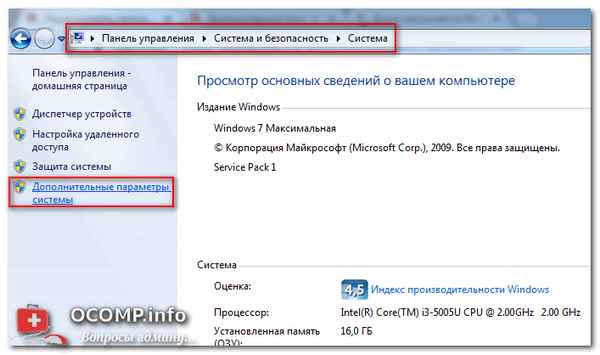
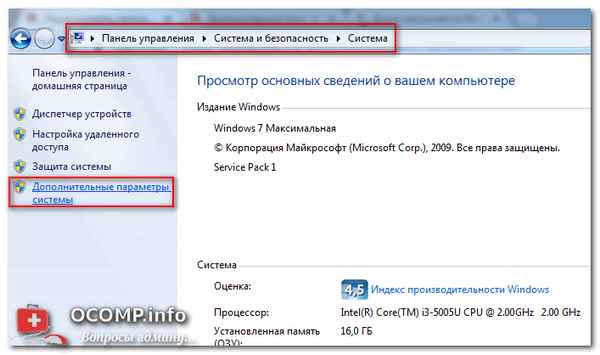
Вопросы от пользователей
1) Добрый день. Подскажите, почему у меня так долго загружается компьютер: по 5-7 минут (иногда больше). Компьютер пpaктически новый, был куплен месяц назад. Подозреваю, что я что-то делаю не так...
2) Здравствуйте Александр. Компьютер стал долго перезагружаться. Что вы посоветуете. Спасибо.
Всем доброго времени суток!
Вообще, понятие "долго" относительно: для кого-то долго — это подождать 30 сек., для других же пользователей — подождать 2-3 мин. обычное дело (и в мыслях не возникает жаловаться на длительную загрузку ПК).
В среднем, современный компьютер, если у вас обычный жесткий диск и Windows не обвешана как "гирлянда" различными гаджетами и прочим набором — нормальным временем включения будет являться время ~0,3÷3 мин. (время очень усреднено, зависит от кол-ва установленных программ, производительности компонентов и пр.). Если у вас это время составляет больше — стоит задуматься, и проверить, всё ли в порядке.
Этим сейчас и займемся...
*
Обратите внимание!
Инструкция по оптимизации ОС Windows 10 — https:///super-optimizatsiya-windows-10.html
Существенно ускорить загрузку ПК поможет установка SSD-диска. Сравнение скорости с обычным HDD-диском представлено здесь — https:///kak-proverit-skorost-diska-ssd-hdd.html
*
Причины долгой загрузки Windows на компьютере (ноутбуке)
"ЛИШНИЙ" СОФТ В АВТОЗАГРУЗКЕ. ВКЛЮЧЕНИЕ БЫСТРОДЕЙСТВИЯ
Пожалуй, основное из-за чего Windows начинает долго загружаться — это появление большого числа программ в автозагрузке, софт, который загружается каждый раз при включении компьютера. Многие удивятся и скажут: "Как так, я же ничего не добавлял в автозагрузку".
Ключевое здесь в том, что при каждой установке новой программы — она себя может автоматически добавить в автозагрузку (иногда добавляется лишь какой-нибудь процесс, который даже не виден при загрузке Windows).
Чтобы проверить автозагрузку, сделайте следующее:
- нажмите сочетание кнопок WIN+R (должно появиться окно "Выполнить");
- введите комaнду msconfig и нажмите Enter;
msconfig - Управление автозагрузкой в Windows
- далее откройте вкладку "Автозагрузка". В этой вкладке будут представлены все программы, которые загружаются вместе с Windows. Рекомендую ВСЕ те программы, которые вы не знаете и которые вам не нужны — ОТКЛЮЧИТЬ! Для теста - можно отключить всё (Windows загрузится, ничего слететь не должно ☺. По крайней мере, на десятках ПК, которые я оптимизировал, ничего плохого не было).
Как удалить программу из автозагрузки
Примечание: если у вас Windows 8/10 — то во вкладке "Автозагрузка" вы увидите ссылку на диспетчер задач (для его вызова нажмите Ctrl+Shift+Esc). Именно в нем происходит настройка автозагрузки в этих ОС. Настраивается аналогично (см. скрин ниже).
Диспетчер задач Windows 10 — отключение автозагрузки программы
- После чего Windows предложит перезагрузиться. В общем-то, можно посмотреть, как измениться скорость загрузки.
Настройка системы
- В автозагрузке рекомендую обратить внимание на: торренты, программы для общения (Скайп, ICQ, и пр.), гаджеты, различные "украшения" для Windows.
Кроме этого, в Windows есть специальная настройка, обеспечивающая ее максимальное быстродействие. От себя добавлю, что на боле-менее средних машинах — ускорение на "глаз" не чувствуется, но на старых ПК — работать становится на порядок приятнее и быстрее.
И так, сначала откройте панель управления Windows, затем раздел "система и безопасность/система". Далее слева нужно открыть ссылку "Дополнительные параметры системы" (в помощь скриншот снизу).
Дополнительные параметры системы (на примере Windows 7)
Далее во вкладке "Дополнительно" откройте параметры быстродействия. В разделе визуальных эффектов передвиньте ползунок в положение "Обеспечить наилучшее быстродействие". Сохраните настройки и перезагрузите компьютер.
Максимальное быстродействие Windows
*
ТЯЖЕЛЫЙ АНТИВИРУС/ЗАЩИТНЫЕ УТИЛИТЫ
Если у вас достаточно старый компьютер (ноутбук) — то установка современного антивируса может серьезно отразится на его производительности (в том числе и на времени загрузки Windows). Попробуйте ради эксперимента удалить его полностью с компьютера и сравнить: стал ли работать ПК быстрее.
Я бы вообще, в этом случае рекомендовал использовать антивирусные утилиты, не нуждающиеся в установке. И ВСЕ новые файлы, и программы (без исключения), скачиваемые на компьютер — проверял бы ей. Одна из таких утилит — Dr.Web CureIt.
В помощь!
Онлайн антивирусы: как проверить компьютер на вирусы в онлайн режиме — https:///onlayn-antivirusyi.html
♦
Dr.Web CureIt
Официальный сайт: https://free.drweb.ru/cureit/
Бесплатная программа для проверки компьютера на наличие вирусов. Обладает хорошей степенью самозащиты, проверяет оперативную память, жесткие диски. В конце проверки увидите подробный отчет о проверке.
Программа не нуждается в установке и не нагружает постоянно ваш компьютер. Очень удобное решение в нашем случае...
Dr.Web CureIt (антивирус, не нуждающийся в установке)
AVZ
Сайт: https:///luchshie-antivirusyi-17.html#AVZ
Схожая утилита с Dr.Web CureIt — ее так же не нужно устанавливать. Кроме классических вирусов, находит трояны, рекламное ПО, вредоносные скрипты, которые могут встраиваться в различный софт.
Кроме всего прочего, позволяет восстановить Windows и вернуть ее в рабочее состояние. Поможет закрыть дыры и не оптимальные настройки, имеющиеся в вашей версии Windows.
Сканирование на вирусы в AVZ
*
"МУСОР" В СИСТЕМНОМ РЕЕСТРЕ, WINDOWS
Со временем в любой версии Windows и у любого пользователя скапливается достаточно большое количество разного рода "мусора":
- битых и не существующих ярлыков;
- неправильных путей в реестре;
- "хвостов" от удаленных программ;
- временных файлов (используемых, например, при установке того или иного софта);
- кэш браузеров и др. программ и т.д.
Всё это "добро", если его не чистить периодически — начинает серьезно сказываться на производительности компьютера. Поэтому, мой вам совет, выберите какую-нибудь 1-2 утилиты для чистки и регулярно чистите Windows от разного рода мусора. Ссылки на подробные инструкции, как это делается, приведены ниже.
В помощь! Как почистить компьютер от мусорных файлов — https:///kak-pochistit-kompyuter-ot-musora.html
Лучшие программы для удаления мусора — https:///programmyi-dlya-ochistki-musora.html
Кстати, обратите внимание на количество проблем в Windows, найденное в утилите Advanced SystemCare (скриншот ниже). И это в Windows, которая чистилась встроенным чистильщиком (именно поэтому я рекомендую сторонние программные решения 👀).
Чистка мусора в Windows с помощью утилиты Advanced SystemCare
*
ДЕФРАГМЕНТАЦИЯ ЖЕСТКОГО ДИСКА
Дефрагментация позволяет несколько ускорить работу жесткого диска: файлы начинают быстрее читаться, записываться. А благодаря этому, компьютер становится отзывчивее, файлы открываются быстрее, и как следствие — та же Windows будет на толику времени грузиться быстрее.
В помощь!
Более подробно о дефрагментации (+ утилиты для авто-дефрагментации) - https:///programmyi-dlya-rabotyi-s-hdd.html#i-3
В Windows, кстати говоря, есть и своя встроенная утилита (и не плохая, что странно ☺). Она позволяет оценить нужна ли дефрагментация, и, если нужна — провести ее (кроме этого, можно настроить расписание для автоматической дефрагментации).
Как выполнить дефрагментацию в Windows:
- сначала откройте "Мой компьютер" (или "Этот компьютер") и откройте свойства диска, который хотите дефрагментировать;
Свойства диска
- затем откройте раздел "Сервис" и нажмите по кнопке "Выполнить дефрагментацию";
Сервис - выполнить дефрагментацию
- далее выберите диск и нажмите кнопку "Анализировать диск" (либо "Дефрагментация диска"), для оценки состояния и последующего дефрагментирования.
Дефрагментация диска
*
ПЕРЕГРЕВ (ЧИСТКА КОМПЬЮТЕРА ОТ ПЫЛИ)
Со временем, как бы чисто у вас в доме не было, количество пыли внутри вашего устройства будет расти. Мало по малу все вентиляционные отверстия и лопасти кулеров (вентиляторов) будут в пыли. Дальше больше: пыль начнет мешать нормальной циркуляции воздуха (т.е. горячий воздух от радиаторов перестанет выходить в полном объеме), и в результате температура компонентов в компьютере (ноутбуке) начнет расти (что неминуемо ведет к перегреву).
Кстати, в этом случае хаpaктерный симптом: при первом включении загрузка компьютера проходит нормально, но при перезагрузке через определенное время — он начинает грузиться намного дольше, виснет.
♦
Как узнать температура процессора, жесткого диска и пр. компонентов?
Самый простой способ — использовать специальный утилиты (о них я говорил в этой статье: https:///harakteristiki-kompyutera.html). Одна из таких утилит — AIDA 64 (пример работы в ней показан на скрине ниже).
AIDA64 — компьютер — датчики — температура
Примечание! Еще большее внимание на температуру следует обращать в летнее время, когда на улице становится жарко, да и в доме температура также поднимается. Кстати, заметить, что температура начала расти можно по гулу кулеров — они начинают работать быстрее, чтобы охладить устройство. У ноутбуков слева (где вентиляционные отверстия для выхода тепла) - можно заметить выход горячего воздуха, иногда его не терпит рука...
Что делать, если есть проблема перегрева:
- почистить компьютер от пыли (это первое, что нужно сделать). Как это делается рассказано в этой статье: https:///kak-pochistit-kompyuter-ot-pyili.html
- в летнее жаркое время - можно открыть боковую крышку системного блока и направить против него обычный настольный вентилятор (температура упадет значительно);
- для ноутбуков есть специальные подставки;
- также не лишним будет проверить, все ли кулеры работают (увидеть можно визуально, если открыть боковую крышку системного блока).
*
ПРОБЛЕМЫ С ЖЕСТКИМ ДИСКОМ
И, к сожалению, достаточно часто длительная загрузка ОС Windows связана с проблемами с жестким диском. Как правило, в этом случае есть еще ряд хаpaктерных симптомов:
- долгое чтение и копирование файлов с диска и на диск;
- частенько при открытии файлов компьютер зависает на некоторое время (может даже не двигаться курсор мышки);
- могут пропадать или повреждаться файлы (этот симптом также хаpaктерен при заражении вирусами);
- могут быть слышны щелчки и скрежет и пр.
В этом случае рекомендую сразу же перенести и скопировать все нужные файлы на другие носители!
После чего необходимо посмотреть SMART диска (самодиагностика), проверить диск на ошибки и на бэд-блоки. Тема это достаточна обширна и ей я посвятил одну свою инструкцию. Ссылку на нее привожу ниже.
Как проверить жесткий диск на ошибки и битые сектора (бэд-блоки). Как работать с программой Victoria в DOS и Windows - https:///proverit-hdd-na-oshibki-bed-bloki.html
*
АВТО-УСТАНОВКА ОБНОВЛЕНИЙ
Windows по умолчанию настроена на автоматическое скачивание и установку обновлений. Все бы ничего, но они устанавливаются в самое неподходящее время: собрались спать и выключаете компьютер, а Windows вам сообщает, что она хочет еще часок поработать. Собственно, такие сюрпризы могут быть и при загрузке: представьте, вам нужно просто посмотреть погоду, или узнать расписание автобусов, а тут всплыло это обновление...
Пожалуй, эта причина может вас заставить ждать очень долго загрузки Windows — порой и не один час!
Работа с обновлениями
Вообще, лично я считаю, лучше отключить автоматическое обновление, и обновлять всё в ручном режиме, когда это удобно вам.
В Windows 7 — нужно зайти в панель управления\система и безопасность, далее нажать по ссылке "Включение или отключение автоматического обновления".
Ну и далее выставить "Не проверять наличие обновлений" (как на скрине ниже). После этого сохраните настройки. Теперь система не будет преподносить такие сюрпризы (только не забывайте время от времени обновлять систему в ручном режиме!).
Windows 7 - настройка обновлений
В Windows 10 — чтобы отключить обновления, придется повозиться дольше 😉. Рекомендую ознакомиться вот с этой статьей: https:///kak-otklyuchit-obnovlenie-v-win-10.html.
*
На этом у меня сегодня всё.
Всем быстрой загрузки и стабильной работы Windows.
Удачи!
👣
Статья откорректирована: 10.02.2019
 Информационная статья о возрасте, расскажет и покажет вам ваше лицо - то каким оно будет через много лет (20-30 лет спустя). С одной стороны интересно, с другой - грустно......
Информационная статья о возрасте, расскажет и покажет вам ваше лицо - то каким оно будет через много лет (20-30 лет спустя). С одной стороны интересно, с другой - грустно......
19 05 2024 9:46:43
 В статье приведено несколько способов, как можно открыть BIOS (или UEFI) на ноутбуках производителя DELL (рассмотрены разные линейки Inspiron, Latitude, и др.)....
В статье приведено несколько способов, как можно открыть BIOS (или UEFI) на ноутбуках производителя DELL (рассмотрены разные линейки Inspiron, Latitude, и др.)....
18 05 2024 6:20:39
 Статья-инструкция в которой приведено несколько способов быстрого удаления фона с картинки или фотографии (как с помощью спец. программ-редакторов, так и в онлайн-сервисах). Все действия показаны по шагам!...
Статья-инструкция в которой приведено несколько способов быстрого удаления фона с картинки или фотографии (как с помощью спец. программ-редакторов, так и в онлайн-сервисах). Все действия показаны по шагам!...
17 05 2024 11:54:46
 Из статьи вы узнаете, как просмотреть какие программы нагружают сеть и сколько трафика они потрeбляют. Также вы узнаете, как можно ограничить скорость загрузки и отдачи любой из них. На своем примере я покажу, как ограничил скорость загрузки в Utorrent до 100 KB/s....
Из статьи вы узнаете, как просмотреть какие программы нагружают сеть и сколько трафика они потрeбляют. Также вы узнаете, как можно ограничить скорость загрузки и отдачи любой из них. На своем примере я покажу, как ограничил скорость загрузки в Utorrent до 100 KB/s....
16 05 2024 21:56:32
 В статье представлены одни из самых лучших браузеров 2019 года. Из этого топ-10 вы всегда сможете подобрать себе браузер под свои нужны. Статья актуальна для пользователей Windows....
В статье представлены одни из самых лучших браузеров 2019 года. Из этого топ-10 вы всегда сможете подобрать себе браузер под свои нужны. Статья актуальна для пользователей Windows....
15 05 2024 19:46:14
 В статье приведено несколько вариантов поиска файлов на жестком диске: по имени, по содержанию, по типу (картинки, видео, текстовые и т.д.)....
В статье приведено несколько вариантов поиска файлов на жестком диске: по имени, по содержанию, по типу (картинки, видео, текстовые и т.д.)....
14 05 2024 1:39:58
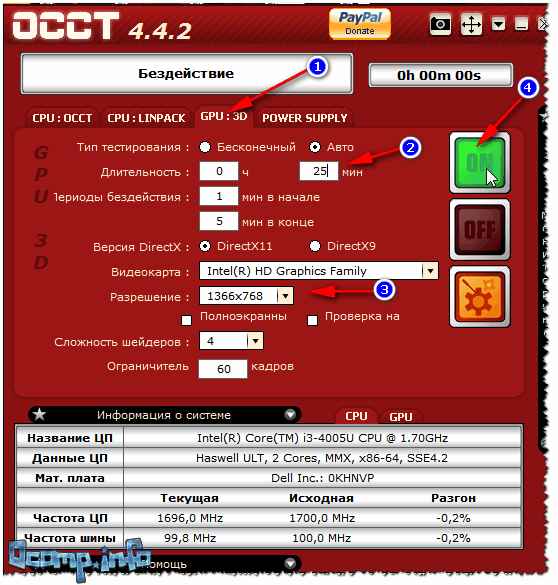 Из статьи вы узнаете как выполнить стресс-тест видеокарты (т.е. сможете оценить ее надежность и стабильность). Приведено несколько способов проверки....
Из статьи вы узнаете как выполнить стресс-тест видеокарты (т.е. сможете оценить ее надежность и стабильность). Приведено несколько способов проверки....
13 05 2024 20:14:40
 В статье рассматривается 3 бесплатных способа, чтобы сделать визитку (самостоятельно). 2 способа, кстати, содержат в себе готовые шаблоны для работы, что очень удобно. Статья представляет собой инструкцию для начинающих, которая позволит им самим создавать визитки....
В статье рассматривается 3 бесплатных способа, чтобы сделать визитку (самостоятельно). 2 способа, кстати, содержат в себе готовые шаблоны для работы, что очень удобно. Статья представляет собой инструкцию для начинающих, которая позволит им самим создавать визитки....
12 05 2024 2:55:44
![Тормозит онлайн-видео в Интернет: YouTube, ВК, Одноклассники [на компьютере] Тормозит онлайн-видео в Интернет: YouTube, ВК, Одноклассники [на компьютере]](/lifehacks-raw/img/3327.php.jpg) Из статьи вы узнаете, почему у вас тормозит онлайн-видео при просмотре популярных сайтов YouTube, ВКонтакте, Одноклассники в интернете. Приведены причины и способы их устранения....
Из статьи вы узнаете, почему у вас тормозит онлайн-видео при просмотре популярных сайтов YouTube, ВКонтакте, Одноклассники в интернете. Приведены причины и способы их устранения....
11 05 2024 7:36:12
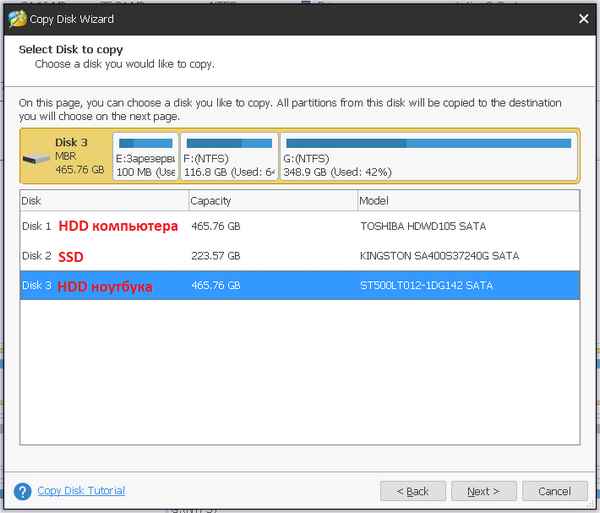 Инструкция по переносу Windows с жестког диска на твердотельный накопитель (с HDD на SSD), бесплатно, без переустановки системы и потери данных....
Инструкция по переносу Windows с жестког диска на твердотельный накопитель (с HDD на SSD), бесплатно, без переустановки системы и потери данных....
10 05 2024 0:44:30
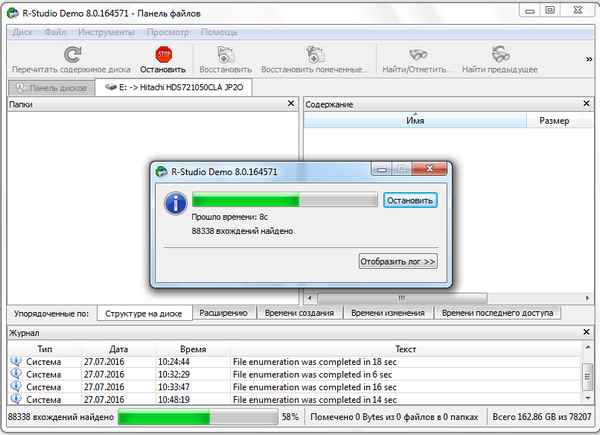 Обзор лучших бесплатных программ, которые помогут вам найти удаленные файлы (документы, картинки, фото, музыку и пр.) и восстановить их....
Обзор лучших бесплатных программ, которые помогут вам найти удаленные файлы (документы, картинки, фото, музыку и пр.) и восстановить их....
09 05 2024 13:39:31
 Если Вы не знаете, что делать с ошибкой "DNS-сервер не отвечает" - рекомендую ознакомиться с этой статьей и восстановить работу интернета в Windows....
Если Вы не знаете, что делать с ошибкой "DNS-сервер не отвечает" - рекомендую ознакомиться с этой статьей и восстановить работу интернета в Windows....
08 05 2024 4:26:15
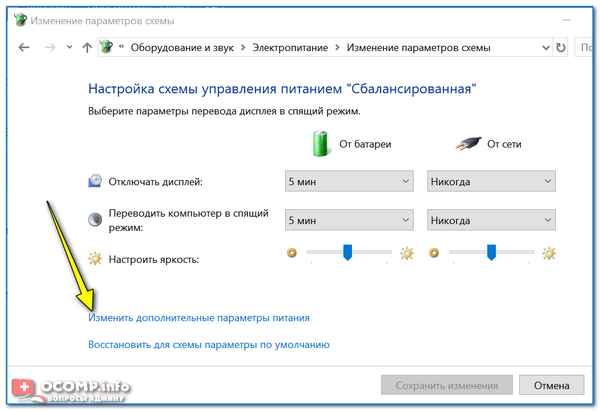 Решение проблемы автоматического и самопроизвольного изменения яркости монитора ноутбука (компьютера). В статье приведены несколько самых частых причин такого поведения!...
Решение проблемы автоматического и самопроизвольного изменения яркости монитора ноутбука (компьютера). В статье приведены несколько самых частых причин такого поведения!...
07 05 2024 15:59:35
 Превращаем за несколько кликов мышки любое черное боле фото (или картинку) в цветное! Операция выполняется при помощи искусственного интеллекта, который сравнивает ваш серый снимок с тысячами других цветных снимков....
Превращаем за несколько кликов мышки любое черное боле фото (или картинку) в цветное! Операция выполняется при помощи искусственного интеллекта, который сравнивает ваш серый снимок с тысячами других цветных снимков....
06 05 2024 10:52:53
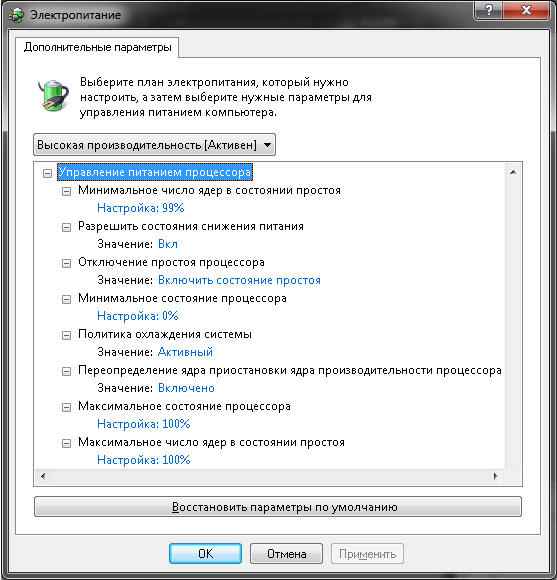 В статье приводятся "тонкие" настройки электропитания, которые помогут увеличить производительность процессора (речь идет о многоядерных ЦП, в синтетических тестах ускорение до 20%!)....
В статье приводятся "тонкие" настройки электропитания, которые помогут увеличить производительность процессора (речь идет о многоядерных ЦП, в синтетических тестах ускорение до 20%!)....
05 05 2024 12:21:23
 Из статьи вы узнаете, что можно сделать для восстановления доступа к своей Wi-Fi сети, если забыли к ней пароль. Минимальные риски - максимальный результат!...
Из статьи вы узнаете, что можно сделать для восстановления доступа к своей Wi-Fi сети, если забыли к ней пароль. Минимальные риски - максимальный результат!...
04 05 2024 1:17:17
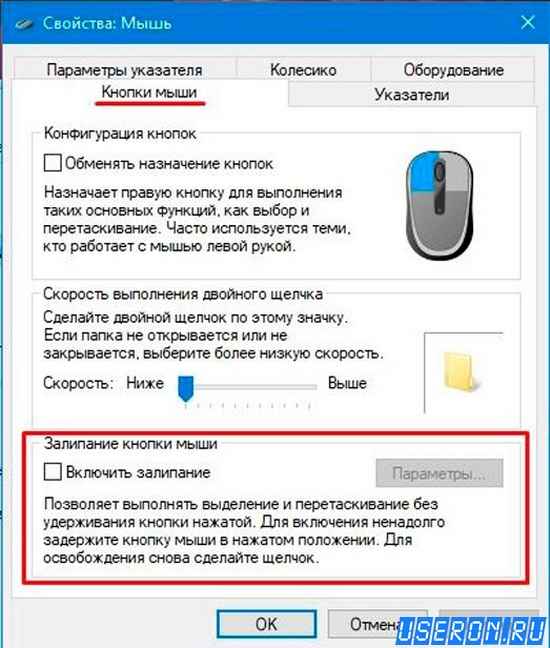 Рекомендации по восстановлению работоспособности левой кнопки мышки. Думаю, многие со мной согласятся, что если она не работает - то за компьютером достаточно сложно работать (а иногда и вообще невозможно!)....
Рекомендации по восстановлению работоспособности левой кнопки мышки. Думаю, многие со мной согласятся, что если она не работает - то за компьютером достаточно сложно работать (а иногда и вообще невозможно!)....
03 05 2024 11:39:37
 Приведены рекомендации и советы, которые помогут вам восстановить доступ в сеть Интернет и исправить сию ошибку. Уберем желтый восклицательный знак на Wi-Fi сети и восстановим доступ в Интернет!...
Приведены рекомендации и советы, которые помогут вам восстановить доступ в сеть Интернет и исправить сию ошибку. Уберем желтый восклицательный знак на Wi-Fi сети и восстановим доступ в Интернет!...
02 05 2024 18:24:58
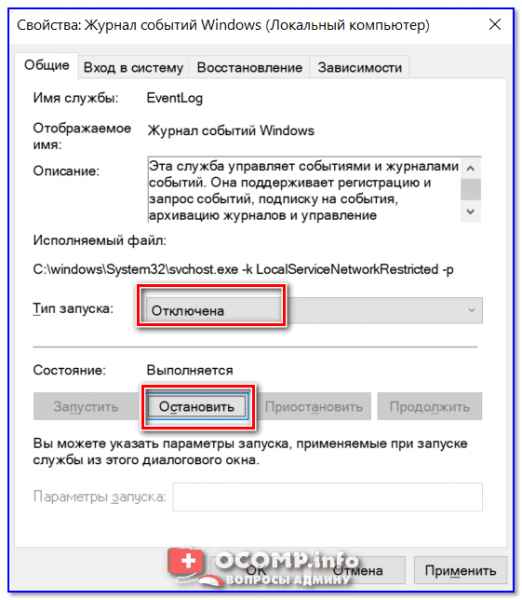 Из этой статье вы узнаете как можно найти подробную информацию об ошибке с помощью журнала событий Windows....
Из этой статье вы узнаете как можно найти подробную информацию об ошибке с помощью журнала событий Windows....
01 05 2024 23:55:49
 Если у вас не включается ноутбук - попробуйте пройтись по рекомендациям из этой инструкции. Нередко, многие пользователи самостоятельно решают проблему!...
Если у вас не включается ноутбук - попробуйте пройтись по рекомендациям из этой инструкции. Нередко, многие пользователи самостоятельно решают проблему!...
30 04 2024 11:49:35
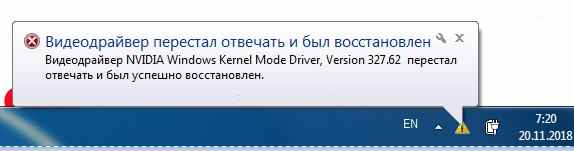 Если у вас вылетают игры с уведомлением, что видеодрайвер перестал отвечать - рекомендую выполнить ряд шагов из этой статьи для решения проблемы....
Если у вас вылетают игры с уведомлением, что видеодрайвер перестал отвечать - рекомендую выполнить ряд шагов из этой статьи для решения проблемы....
29 04 2024 0:47:43
 Выбираем антивирус для Анроид устройства. В статье приведены одни из лучших антивирусных продуктов, мимо которых нельзя пройти в 2019г.! Помогут экономить заряд батареи, удалить вредоносное ПО, защитить телефон от кражи!...
Выбираем антивирус для Анроид устройства. В статье приведены одни из лучших антивирусных продуктов, мимо которых нельзя пройти в 2019г.! Помогут экономить заряд батареи, удалить вредоносное ПО, защитить телефон от кражи!...
28 04 2024 10:26:48
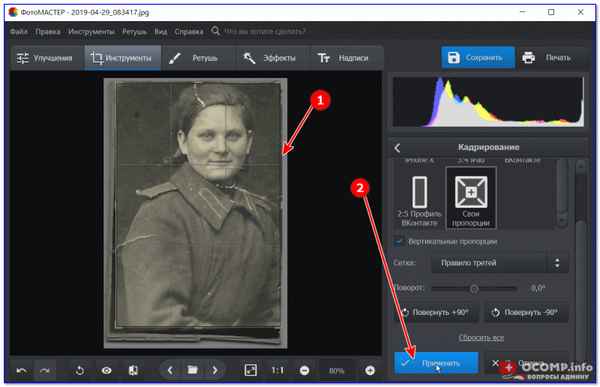 В статье приводится способ, как можно улучшить старую фотографию (наверняка у многих они остались от дедушек и бабушек). Реставрация рассчитана на начинающего пользователя....
В статье приводится способ, как можно улучшить старую фотографию (наверняка у многих они остались от дедушек и бабушек). Реставрация рассчитана на начинающего пользователя....
27 04 2024 22:30:49
 Эта статья поможет вам выбрать диск для ноутбука: описаны основные виды накопителей (SSD, HDD, SSHD), их скорость работы, интерфейсы подключения, разобраны основные преимущества и недостатки....
Эта статья поможет вам выбрать диск для ноутбука: описаны основные виды накопителей (SSD, HDD, SSHD), их скорость работы, интерфейсы подключения, разобраны основные преимущества и недостатки....
26 04 2024 7:19:25
 Руководство по устранению невидимости флеш-карты microSD (SD, miniSD) на компьютере, ноутбуке. Статья снабжена скриншотами и пояснениями каждого шага....
Руководство по устранению невидимости флеш-карты microSD (SD, miniSD) на компьютере, ноутбуке. Статья снабжена скриншотами и пояснениями каждого шага....
25 04 2024 7:47:36
 В статье приведено несколько рабочих способов, как можно узнать версию, сборку и разрядность своей операционной системы Windows....
В статье приведено несколько рабочих способов, как можно узнать версию, сборку и разрядность своей операционной системы Windows....
24 04 2024 20:12:15
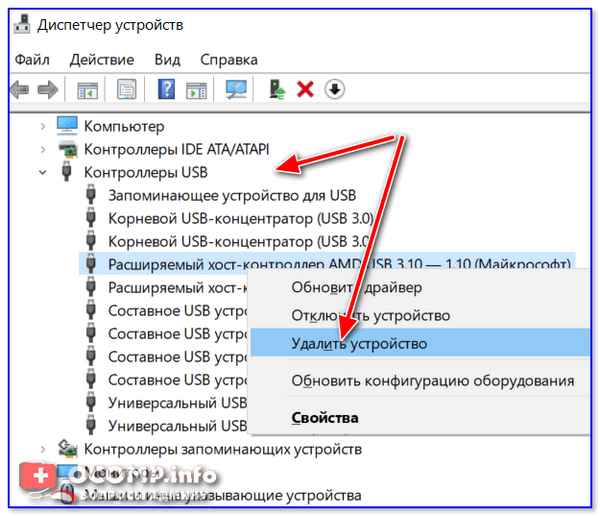 Инструкция для тех, у кого перестали работать USB-порты. Из статьи вы узнаете, как можно выйти из положения и починить USB своими силами!...
Инструкция для тех, у кого перестали работать USB-порты. Из статьи вы узнаете, как можно выйти из положения и починить USB своими силами!...
23 04 2024 17:41:43
 Инструкция с несколькими способами входа в BIOS (UEFI) на ноутбуках HP. Рассмотрены как старые устройства (до 2013г.), так и новые....
Инструкция с несколькими способами входа в BIOS (UEFI) на ноутбуках HP. Рассмотрены как старые устройства (до 2013г.), так и новые....
22 04 2024 1:31:36
 Из статьи вы узнаете что делать, если у вас не работает беспроводная мышка (материал оформлен в виде инструкции с пояснениями каждого шага)....
Из статьи вы узнаете что делать, если у вас не работает беспроводная мышка (материал оформлен в виде инструкции с пояснениями каждого шага)....
21 04 2024 23:50:56
![Как сделать скриншот в игре: 4 способа [инструкция] Как сделать скриншот в игре: 4 способа [инструкция]](/lifehacks-raw/img/16901.php.jpg) Небольшая инструкция, в которой приведено 4 способа как можно сделать скриншот в игре. Актуально для пользователей Windows....
Небольшая инструкция, в которой приведено 4 способа как можно сделать скриншот в игре. Актуально для пользователей Windows....
20 04 2024 8:18:10
 Статья расскажет, какая температура считается нормальной для вашего процессора ноутбука, а какая критической; даны рекомендации по ее снижению, и борьбе с перегревом....
Статья расскажет, какая температура считается нормальной для вашего процессора ноутбука, а какая критической; даны рекомендации по ее снижению, и борьбе с перегревом....
19 04 2024 19:48:12
 В статье приведены наиболее популярные причины, из-за которых телевизор может не находить цифровые каналы. Инструкция расскажет, что делать и в какой последовательности......
В статье приведены наиболее популярные причины, из-за которых телевизор может не находить цифровые каналы. Инструкция расскажет, что делать и в какой последовательности......
18 04 2024 16:34:35
 В статье приведено 10 самых лучших браузеров 2018г. (по версии нашего сайта). Надеюсь, благодаря сему обзору/рейтингу вы сможете для себя выбрать подходящий продукт!...
В статье приведено 10 самых лучших браузеров 2018г. (по версии нашего сайта). Надеюсь, благодаря сему обзору/рейтингу вы сможете для себя выбрать подходящий продукт!...
17 04 2024 10:28:31
 Если вам нужна консультация юриста (и побыстрее) — то я подготовил для вас список сайтов, где можно в сжатые сроки получить такую помощь. Например, я несколько раз получал консультации в течении одного часа!...
Если вам нужна консультация юриста (и побыстрее) — то я подготовил для вас список сайтов, где можно в сжатые сроки получить такую помощь. Например, я несколько раз получал консультации в течении одного часа!...
16 04 2024 11:49:21
 В статье приведены основные причины низкой скорость загрузки игр в Steam (пройдясь по их списку и устранив оные, в большинстве случаев удается увеличить скорость скачивания)....
В статье приведены основные причины низкой скорость загрузки игр в Steam (пройдясь по их списку и устранив оные, в большинстве случаев удается увеличить скорость скачивания)....
15 04 2024 5:34:30
 Авторский обзор программ для очистки ОС Windows 10 от разного рода мусорных файлов (старые временные файлы, пустые ярлыки, ошибочные записи в реестре и т.д.). Все программы, представленные в статье, поддерживают русский язык....
Авторский обзор программ для очистки ОС Windows 10 от разного рода мусорных файлов (старые временные файлы, пустые ярлыки, ошибочные записи в реестре и т.д.). Все программы, представленные в статье, поддерживают русский язык....
14 04 2024 11:21:42
 Из статьи вы узнаете как правильно оформить презентацию, избежав все самые популярные ошибки....
Из статьи вы узнаете как правильно оформить презентацию, избежав все самые популярные ошибки....
13 04 2024 3:25:59
 Инструкция о том, как можно проверить и узнать реальную скорость Wi-Fi между вашим ноутбуком и роутером. Часто причиной низкой скорости интернета является вот это "узкое место" - работа Wi-Fi роутера....
Инструкция о том, как можно проверить и узнать реальную скорость Wi-Fi между вашим ноутбуком и роутером. Часто причиной низкой скорости интернета является вот это "узкое место" - работа Wi-Fi роутера....
12 04 2024 21:27:36
![Заикается и тормозит видео с YouTube на планшете, смартфоне [на Android] Заикается и тормозит видео с YouTube на планшете, смартфоне [на Android]](/lifehacks-raw/img/12873.php.jpg) Нередко при просмотре видео с YouTube на планшете (или смартфоне) оно подвисает и притормаживает, иногда звук заикается. В этой статье я привел несколько вариантов из-за чего это может быть, и как это можно решить....
Нередко при просмотре видео с YouTube на планшете (или смартфоне) оно подвисает и притормаживает, иногда звук заикается. В этой статье я привел несколько вариантов из-за чего это может быть, и как это можно решить....
11 04 2024 18:42:21
 Подробная инструкция по настройке телефона на Андроид для того, чтобы им можно было оплачивать покупки в магазине (данные банковской карты будут загружены в телефон!)....
Подробная инструкция по настройке телефона на Андроид для того, чтобы им можно было оплачивать покупки в магазине (данные банковской карты будут загружены в телефон!)....
10 04 2024 17:45:23
 В статье приведено несколько способов, как можно поменять приоритет процесса и сохранить его (чтобы при следующем запуске программы он был установлен для нее автоматически)....
В статье приведено несколько способов, как можно поменять приоритет процесса и сохранить его (чтобы при следующем запуске программы он был установлен для нее автоматически)....
09 04 2024 23:23:36
 Инструкция по подключению наушников с микрофоном. Показано какие бывают разъемы (классические, гарнитурные), проверка ушей и их настройка в Windows, аудио-переходники и пр. типовые вопросы....
Инструкция по подключению наушников с микрофоном. Показано какие бывают разъемы (классические, гарнитурные), проверка ушей и их настройка в Windows, аудио-переходники и пр. типовые вопросы....
08 04 2024 2:29:32
 Мини-инструкция по подключению внешнего монитора к ноутбуку. Рассмотрены основные входы/выходы, переходники, и настройка проекции в Windows 10....
Мини-инструкция по подключению внешнего монитора к ноутбуку. Рассмотрены основные входы/выходы, переходники, и настройка проекции в Windows 10....
07 04 2024 10:25:19
 Пошаговый пример создания своей собственной почты (ящика) от Mail.ru. После прочтения и выполнения инструкций - у вас будет свой e-mail, на который можно будет получать письма от других людей, сервисов (сайтов в интернете)....
Пошаговый пример создания своей собственной почты (ящика) от Mail.ru. После прочтения и выполнения инструкций - у вас будет свой e-mail, на который можно будет получать письма от других людей, сервисов (сайтов в интернете)....
06 04 2024 10:56:38
![Не работает ПУСК в Windows 10 [решение] Не работает ПУСК в Windows 10 [решение]](/lifehacks-raw/img/14564.php.jpg) Если у вас не работает кнопка ПУСК - попробуйте выполнить рекомендации этой статьи (сотни пользователей уже решили свою проблему). Актуально для Windows 10....
Если у вас не работает кнопка ПУСК - попробуйте выполнить рекомендации этой статьи (сотни пользователей уже решили свою проблему). Актуально для Windows 10....
05 04 2024 1:25:26
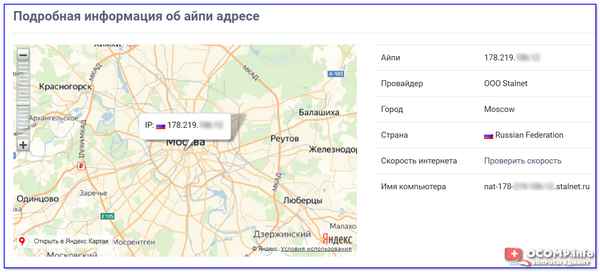 Справочная статья о том, какую информацию (и как) можно узнать по IP-адресу пользователя....
Справочная статья о том, какую информацию (и как) можно узнать по IP-адресу пользователя....
04 04 2024 5:29:56
 В статье предложен один из способов, как можно быстро настроить телефон в качестве микрофона для компьютера....
В статье предложен один из способов, как можно быстро настроить телефон в качестве микрофона для компьютера....
03 04 2024 22:16:46
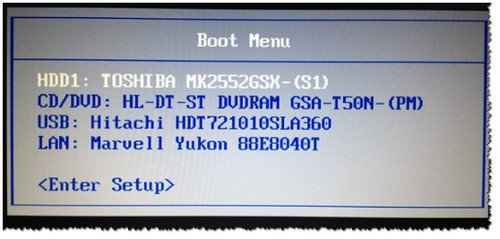 Таблицы с горячими клавишами для вызова: BIOS, Boot Menu, открытия меню восстановления из скрытого раздела. Таблицы приведены для компьютера и ноутбука, для разных производителей устройств....
Таблицы с горячими клавишами для вызова: BIOS, Boot Menu, открытия меню восстановления из скрытого раздела. Таблицы приведены для компьютера и ноутбука, для разных производителей устройств....
02 04 2024 1:23:16
 Справочно-информационная статья о создании таблиц в Excel (кстати, скажу для начинающих, что лист в Excel - это есть одна большая таблица, а под этим обычно подразумевают выделение нужной части листа)....
Справочно-информационная статья о создании таблиц в Excel (кстати, скажу для начинающих, что лист в Excel - это есть одна большая таблица, а под этим обычно подразумевают выделение нужной части листа)....
01 04 2024 10:35:56
 Если ваш телефон не заряжается и вы не знаете что делать - рекомендую ознакомиться с этой инструкцией. Выполнив предложенные рекомендации по шагам, вы сможете восстановить работу устройства!...
Если ваш телефон не заряжается и вы не знаете что делать - рекомендую ознакомиться с этой инструкцией. Выполнив предложенные рекомендации по шагам, вы сможете восстановить работу устройства!...
31 03 2024 14:49:38
Еще:
Компьютерное -1 :: Компьютерное -2 :: Компьютерное -3 :: Компьютерное -4 ::
